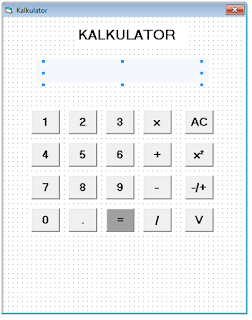Cara Membuat Kalkulator Sederhana Dengan PHPBerikut ini adalah beberapa file yang kita butuhkan untuk membuat aplikasi kalkulator sederhana dengan PHP ini.
index.php
style.css
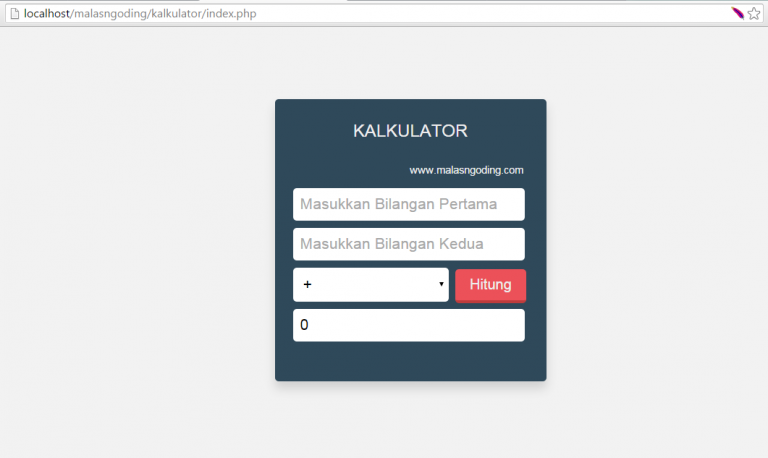
membuat kalkulator sederhana dengan php
kemudian perhatikan pada bagian penangkapan data dari form.
selanjutnya saya menggunakan fungsi switch case pada php untuk mengecek operasi yang di pilih saat sebelum form di submit.
Sampai di sini berarti kita sudah memiliki hasil dari operasi aritmatikanya. kemudian yang harus kita lakukan adalah menampilkan hasil operasi nya.
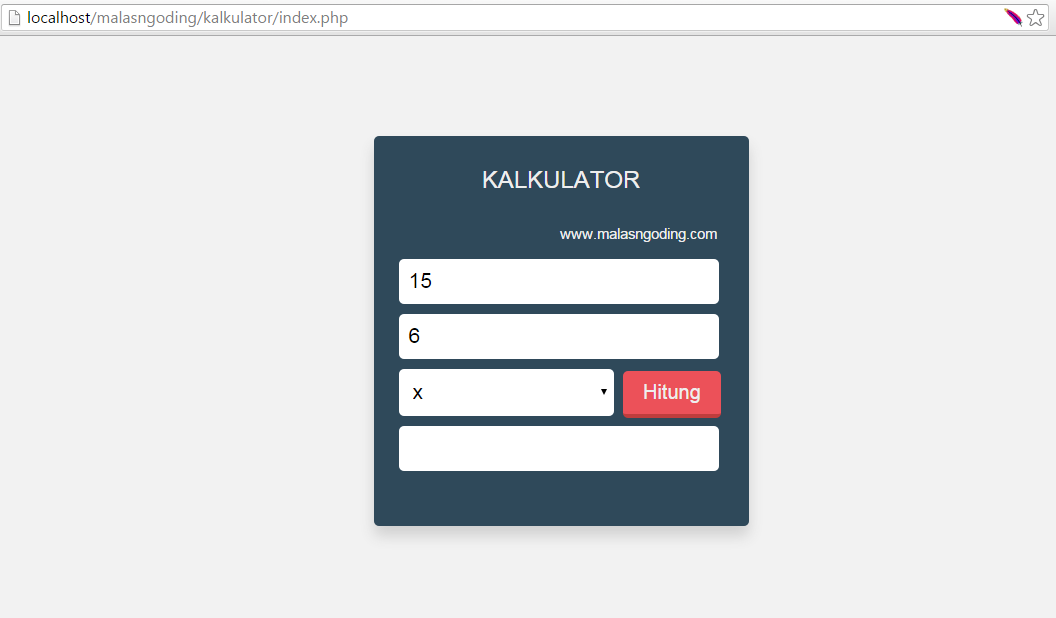
Mengisi nilai yang ingin di hitung

Hasil perhitungan
|
Senin, 15 Agustus 2016
Kalkulator menggunakan visual basic
Visual Basic sendiri adalah sebuah bahasa pemrograman yang menawarkan IDE (Integrated Development Environment) visual untuk membuat program atau aplikasi berbasis sistem operasi windows. versi sekarang adalah visual studio 2013. namun dalam tutorial ini saya tetap menggunakan visual basic 6.0
Karena akan cukup panjang penjelasannya. mari kita mulai saja langkah langkah langkahnya.
1. Buka VB pilih new project kemudian pilih standar exe
2. Buat button dan label seperti gambar dibawah
Perhatikan keterangan berikut :
-. tulisan Kalkulator mengunakan label
-. kotak hasil mengunakan label dengan name isi dan captionnya tidak ada.
-. untuk tombol angka 0 sampai 9 mengunakan CommandButton dengan name N dan caption serta index sesuaikan dengan nilai masing masing. misal tombol angka 1 captionnya 1 dan indexnya juga 1.
-. untuk buttun yang lainnya
caption name
. Koma
= Hasil
/ Bagi
- Kurang
+ Tambah
x Kali
AC AC
x2 Pangkat
-/+ Tanda
V Akar
untuk tampilan seperti warna dan jenis serta ukuran font anda bisa mengatur sendiri pada jendela properties
3. Pindah ke tab kode atau klik 2 kali pada form.
deklerasikan variabel
Private Pil As String
Private x As Double
Private y As Double
Private kom As Integer
dan kode berikut
Private Sub Form_Load()
Tanda.Enabled = False
If kom = 1 Then
Koma.Enabled = False
End If
x = 0
End Sub
4. klik tombol antara 0 sampai 9 atau langsung ketab kode kemudian tulis kode berikut
Private Sub N_Click(Index As Integer)
Isi.Caption = Isi.Caption & N(Index).Caption
x = Isi.Caption
Tanda.Enabled = True
End Sub
5. Kemudian agar fungsi tambah, kurang, bagi dan kali berfungsi maka tambahkan kode berikut :
// pada tombol bagi tambahkan kode
Private Sub Bagi_Click()
Isi.Caption = ""
Pil = "bagi"
y = x
x = 0
Tanda.Enabled = False
Koma.Enabled = True
End Sub
// tombol kali tambahkan kode
Private Sub Kali_Click()
Isi.Caption = ""
Pil = "kali"
y = x
x = 0
Tanda.Enabled = False
Koma.Enabled = True
End Sub
// tombol kurang
Private Sub Kurang_Click()
Isi.Caption = ""
Pil = "kurang"
y = x
x = 0
Tanda.Enabled = False
Koma.Enabled = True
End Sub
// terakhir tombol tambah
Private Sub Tambah_Click()
Isi.Caption = ""
Pil = "tambah"
y = x
x = 0
Tanda.Enabled = False
Koma.Enabled = True
End Sub
Private Sub Bagi_Click()
Isi.Caption = ""
Pil = "bagi"
y = x
x = 0
Tanda.Enabled = False
Koma.Enabled = True
End Sub
// tombol kali tambahkan kode
Private Sub Kali_Click()
Isi.Caption = ""
Pil = "kali"
y = x
x = 0
Tanda.Enabled = False
Koma.Enabled = True
End Sub
// tombol kurang
Private Sub Kurang_Click()
Isi.Caption = ""
Pil = "kurang"
y = x
x = 0
Tanda.Enabled = False
Koma.Enabled = True
End Sub
// terakhir tombol tambah
Private Sub Tambah_Click()
Isi.Caption = ""
Pil = "tambah"
y = x
x = 0
Tanda.Enabled = False
Koma.Enabled = True
End Sub
6. Agar tombol sama dengan berfungsi letakkan kode berikut
Private Sub Hasil_Click()
If Pil = "tambah" Then
x = y + x
Isi.Caption = x
ElseIf Pil = "kurang" Then
x = y - x
Isi.Caption = x
ElseIf Pil = "kali" Then
x = y * x
Isi.Caption = x
ElseIf Pil = "bagi" Then
x = y / x
Isi.Caption = x
Else
Isi.Caption = x
End If
End Sub
If Pil = "tambah" Then
x = y + x
Isi.Caption = x
ElseIf Pil = "kurang" Then
x = y - x
Isi.Caption = x
ElseIf Pil = "kali" Then
x = y * x
Isi.Caption = x
ElseIf Pil = "bagi" Then
x = y / x
Isi.Caption = x
Else
Isi.Caption = x
End If
End Sub
7. sekarang tombol AC, pangkat, tanda dan akar
// tombol AC
Private Sub AC_Click(Index As Integer)
Isi.Caption = ""
y = 0
x = 0
kom = 0
If kom = 1 Then
Koma.Enabled = False
Else
Koma.Enabled = True
End If
Tanda.Enabled = False
End Sub
// tombol pangkat
Private Sub Pangkat_Click(Index As Integer)
If Isi.Caption = "" Then
x = 0
Else
x = Isi.Caption
End If
Isi.Caption = x ^ 2
End Sub
//tombol tanda
Private Sub Tanda_Click()
If x <= 0 Then
x = x * -1
Isi.Caption = x
Else
x = x * -1
Isi.Caption = "-" & Isi.Caption
End If
Koma.Enabled = True
End Sub
// tombol akar
Private Sub Akar_Click()
If Isi.Caption = "" Then
x = 0
Else
x = Isi.Caption
End If
If x < 0 Then
Isi.Caption = "Tidak Boleh Negatif..!"
Else
Isi.Caption = Sqr(x)
End If
End Sub
Private Sub AC_Click(Index As Integer)
Isi.Caption = ""
y = 0
x = 0
kom = 0
If kom = 1 Then
Koma.Enabled = False
Else
Koma.Enabled = True
End If
Tanda.Enabled = False
End Sub
// tombol pangkat
Private Sub Pangkat_Click(Index As Integer)
If Isi.Caption = "" Then
x = 0
Else
x = Isi.Caption
End If
Isi.Caption = x ^ 2
End Sub
//tombol tanda
Private Sub Tanda_Click()
If x <= 0 Then
x = x * -1
Isi.Caption = x
Else
x = x * -1
Isi.Caption = "-" & Isi.Caption
End If
Koma.Enabled = True
End Sub
// tombol akar
Private Sub Akar_Click()
If Isi.Caption = "" Then
x = 0
Else
x = Isi.Caption
End If
If x < 0 Then
Isi.Caption = "Tidak Boleh Negatif..!"
Else
Isi.Caption = Sqr(x)
End If
End Sub
8 penulisan kode terakhir pada tanda koma
Private Sub Koma_Click()
kom = 1
If kom = 1 Then
Koma.Enabled = False
Else
Koma.Enabled = True
End If
If x = 0 Then
Isi.Caption = "0,"
Else
Isi.Caption = Isi.Caption & ","
End If
End Sub
9. setelah selesai coba run atau jalankan proggramnya.
jika benar maka akan terlihat seperti ini :
Langganan:
Postingan (Atom)